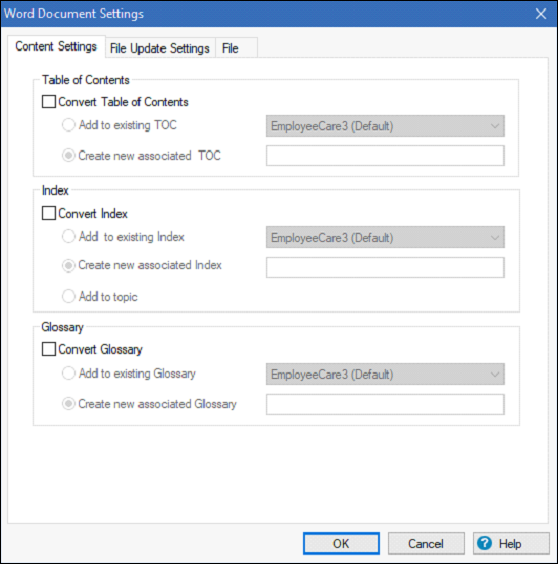Импорт и связывание документов MS Word
Как и файлы PDF, вы можете импортировать и связывать документы Microsoft Word в RoboHelp. Вы можете создавать новые файлы справки, импортируя документы Word или импортируя документы Word в существующие файлы справки. Перед импортом документов Word важно оптимизировать их для онлайн-вывода. У вас есть возможность импортировать или связывать документы Word. Важно выбрать тот, который соответствует вашим потребностям.
Импорт позволяет интегрировать документ Word в файл справки и настраивать имена файлов из Менеджера проектов. Связывание позволяет вам динамически обновлять исходный документ, включая ToC, индекс и глоссарий.
Вы также можете повторно создать удаленные темы и сохранить изменения в созданных темах. Однако вы не можете изменить имена файлов и заголовки тем из Менеджера проекта.
Оптимизация документов Word для онлайн-вывода
Чтобы оптимизировать текстовые документы для онлайн-вывода, мы должны учитывать следующие моменты.
Heading hierarchies- Применяйте иерархические заголовки перед преобразованием для автоматической разбивки на страницы. Например, вы можете применить стиль заголовка 1 в документе Word, сопоставить этот стиль с аналогичным стилем RoboHelp и определить разбиение на страницы для создания темы HTML для каждого стиля заголовка 1.
Inline styles and style overrides - Вы можете конвертировать встроенные стили в стили CSS в RoboHelp.
Header and footer information- RoboHelp может конвертировать верхние и нижние колонтитулы. Чтобы обеспечить согласованность между вашими темами, вы можете определить главную страницу, которая содержит необходимую информацию о верхнем и нижнем колонтитулах.
Chapter versus topic- В онлайн-справке организационная единица является темой, и пользователи просматривают темы по одной. Предоставляйте исчерпывающую информацию, не добавляя избыточности, путем группирования связанных тем.
ToCs - Вы также можете импортировать ToC Word в ToC RoboHelp, определив иерархию тем и представив ее в ToC RoboHelp.
Context sensitivity- Вы можете назначать контекстно-зависимые маркеры справки в документах Word, используя настраиваемые записи сносок. RoboHelp читает эти записи сносок и присваивает идентификаторы карты созданным темам.
Импорт документа Word в RoboHelp
В отличие от файлов PDF, для которых не требуется установка Acrobat или Acrobat Reader, вам необходимо установить Microsoft Word, чтобы иметь возможность импортировать документы Word в RoboHelp.
Чтобы импортировать документ Word, в модуле «Начальный» перейдите на вкладку «Импорт», выберите значок, представляющий документы Word (* .docx, * .doc), и выберите документ Word, который нужно импортировать. Введите данные проекта и нажмите Готово.

Связывание документа Word с проектом RoboHelp
Чтобы связать документ Word с проектом RoboHelp, мы должны выполнить шаги, указанные ниже.
Step 1 - В модуле Project Manager Pod щелкните правой кнопкой мыши папку Project Files и выберите Word Document из Linkподменю. Выберите один или несколько документов Word и нажмите «Открыть».
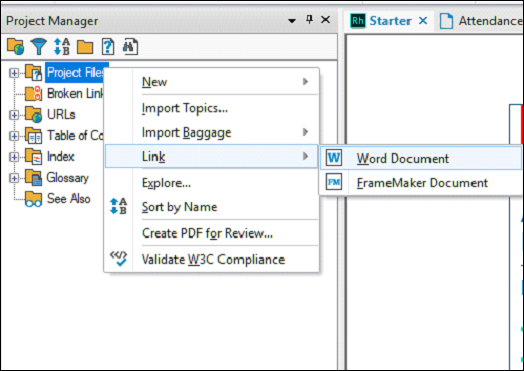
Step 2 - Щелкните правой кнопкой мыши связанный документ Word в папке «Файлы проекта» и выберите «Свойства».
Step 3 - В диалоговом окне «Параметры документа Word» укажите параметры для ToC, индекса и глоссария.
Step 4 - Чтобы создать ToC из документа Word, нажмите на Convert Table of Contents Установите флажок и выберите: добавить к существующему ToC или создать новый связанный ToC.
Step 5 - Чтобы создать индекс из документа Word, щелкните значок Convert Index Установите флажок и выберите: добавить к существующему индексу или создать новый связанный индекс.
Step 6 - Чтобы создать глоссарий из документа Word, щелкните значок Convert Glossary Установите флажок и выберите: добавить к существующему глоссарию или создать новый связанный глоссарий.